Obsah
MBR a GPT jsou dva oblíbené styly oddílů na počítačích se systémem Windows. Jsou standardy pro uspořádání úložného zařízení, jako je HDD (pevný disk) nebo SSD (pevný disk). Styl oddílu říká systému Windows, jak přistupovat k datům na aktuálním disku, a rozhoduje se, kdy během inicializace disku. Pro každý používaný disk je tedy nutné mít styl oddílu. Chcete-li se rozhodnout, jakou metodu rozdělení použít, měli byste mít základní znalosti o tom, co je MBR nebo GPT.
Co je MBR
MBR, Master Boot Record, je starší diskový typ poprvé představený s IBM PC DOS 2.0 v roce 1983. Je pojmenován podle zaváděcího sektoru umístěného na samém začátku jednotky (prvního sektoru) nazývaného MBR. Zde je zjednodušená struktura disku MBR.
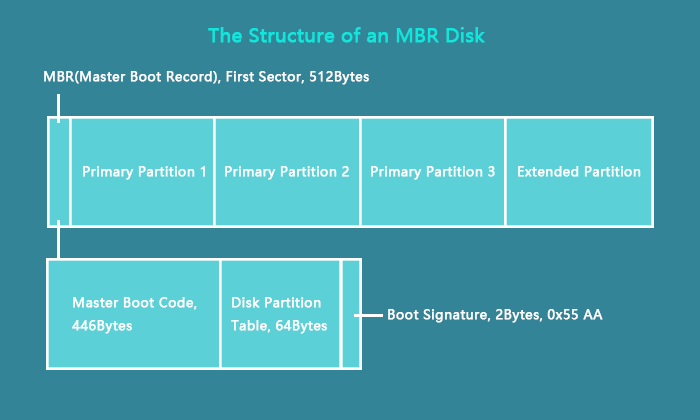
Sektor MBR
První sektor na disku MBR i disku GPT je sektor MBR. Zabírá 512 bajtů a obsahuje hlavní spouštěcí kód (446 bajtů), tabulku rozdělení disku (DPT, 64 bajtů) a spouštěcí podpis (2 bajty), který označuje konec sektoru MBR. Informace v tomto sektoru popisují, jak jsou oddíly uspořádány na aktuálním úložném zařízení. Když je tedy poškozen, nebudete moci disk používat, dokud znovu nevybudujete MBR .
Příčky
Chcete-li použít disk pro ukládání dat, musíte jej rozdělit na části zvané oddíly. Oddíly lze kategorizovat jako primární oddíly a rozšířené oddíly na disku MBR. Primární oddíly jsou ty, na které můžete nainstalovat operační systém a aktivovat je, abyste z něj mohli zavést počítač. S vyloučením místa zabraného primárními diskovými oddíly se prostor zbývající na disku nazývá rozšířený diskový oddíl. Na rozdíl od primárního oddílu je rozšířený oddíl úložnou jednotkou, kterou můžete použít pouze k vytvoření více logických jednotek/oddílů, a rozšířený oddíl nemá žádné písmeno jednotky ani systém souborů. Je to spíše jako kontejner pro 1 nebo více logických oddílů, které mají písmena ovladačů a systémy souborů.
Protože tabulka diskových oddílů má celkem 64 bajtů a informace o každém oddílu jsou 16 bajtů, můžete vytvořit maximálně čtyři primární oddíly. Pokud dáváte přednost více než čtyřem oddílům na disku, měli byste z jednoho primárního oddílu vytvořit rozšířený oddíl, abyste mohli vytvářet logické oddíly. (V rámci rozšířeného oddílu můžete vytvořit více logických jednotek.)
Nejviditelnější nevýhodou disku MBR je, že funguje pouze s maximální velikostí 2TiB (≈2,2 TB) na disku. To znamená, že pokud máte disk větší než 2TiB se stylem oddílu MBR, můžete na něm využít maximálně 2TiB místa.
Co je GPT
GPT, GUID Partition Table, je novější standard ve srovnání s MBR, který byl poprvé představen jako součást iniciativy UEFI. Ve srovnání se schématem rozdělení MBR je flexibilnější a má lepší kompatibilitu s moderním hardwarem.
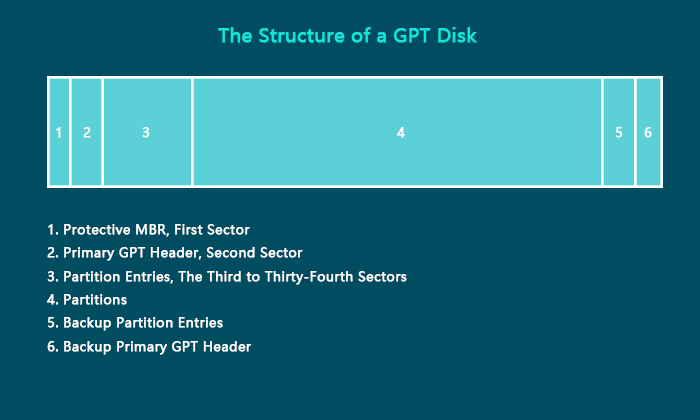
Ochranný MBR
První sektor na disku GPT je také sektor MBR. Na rozdíl od toho na disku MBR slouží ochranný MBR na disku GPT k tomu, aby nástroje, které podporují pouze disky MBR, špatně rozpoznávaly a přepisovaly disky GPT.
Primární záhlaví GPT
Druhý sektor na disku GPT ukládá primární záhlaví tabulky oddílů GUID. Definuje umístění a velikost položek oddílů, které se skládají z tabulky oddílů a kontrolního součtu kontroly cyklické redundance (CRC32), který se používá k ověření integrity hlavičky GPT. Když CRC zjistí poškození dat, pokusí se data obnovit pomocí záloh uložených na konci disku.
Položky oddílu
Od třetího sektoru po třicátý čtvrtý sektor (celkem 32 sektorů) jsou položky oddílů. Teoreticky můžete na disku GPT vytvořit neomezený počet oddílů. Počet oddílů, které můžete vytvořit, však bude omezen operačním systémem. Například pod Windows má každá položka oddílu 128 bajtů, takže pod Windows můžete vytvořit maximální počet 128 (32*512/128=128) oddílů. To je to, co se pozoruhodně liší disk GTP od disku MBR.
Příčky
Na disku GPT není žádný rozšířený oddíl ani logické oddíly, protože neexistují žádná omezení počtu primárních oddílů, které můžete vytvořit.
Záložní položky oddílu/záhlaví primární značky GPT
Disky GPT zálohují primární hlavičku GPT a položky oddílů automaticky na poslední sektory na disku. Proto jsou disky GPT bezpečnější a spolehlivější než disky MBR. Když je poškozená hlavička GPT nebo tabulka oddílů, tyto zálohy pomohou obnovit data.
Jaký je rozdíl mezi MBR a GPT
Rozdíl ve struktuře MBR a GPT rozhoduje o tom, že se budou lišit v jiných aspektech. Na základě struktury a techniky se MBR disk a GPT disk liší hlavně v podporovaném režimu spouštění a kompatibilních operačních systémech.
Spouštěcí režim
Je jistě pravda, že téměř všechny počítače se systémem Windows se spouštějí jedním ze dvou způsobů, metodou BIOS-MBR nebo metodou UEFI-GPT. To znamená, že disk MBR podporuje pouze starší režim BIOS (Basic Input/Output System) a režim UEFI (Unified Extensible Firmware Interface) disku GPT.
BIOS i UEFI jsou v podstatě software nízké úrovně, který se spustí při zapnutí počítače. BIOS je tradičnější způsob a UEFI novější.
Proces spouštění systému BIOS:
- Napájení zapnuto
- Autotest při zapnutí (POST)
- Načte BIOS
- Identifikuje spouštěcí zařízení
- BIOS detekuje kód uložený v sektoru MBR
- MBR načte kód ze spouštěcího sektoru aktivního oddílu
- Spouštěcí sektor se načte a spustí bootloader
Proces spouštění UEFI:
- Napájení zapnuto
- Boot manager v UEFI kontroluje konfiguraci bootování
- Boot manager se načte do paměti a spustí zavaděč OS nebo jádro OS
Výhody UEFI-GPT oproti BIOS-MBR
Limity metody BIOS-MBR podporují vzhled metody UEFI-GPT. Vzhledem k procesu bootování sektoru MBR v BIOSu můžete bootovat pouze z jednotek o velikosti maximálně 2TiB. Kromě toho získáte pomalejší proces spouštění pomocí systému BIOS. Zde jsou výhody UEFI:
- Lepší kompatibilita s velkými pevnými disky (většími než 2TiB)
- Podpora více než čtyř primárních oddílů
- Rychlejší spouštění
- Lepší grafika a podpora kurzoru myši v rozhraní
Podporovaný OS
Kromě metody spouštění se disky MBR a GPT liší také podporovaným operačním systémem. Jak již bylo zmíněno, GPT je novější schéma oddílů, což znamená, že může existovat nekompatibilita se starými operačními systémy. Ve skutečnosti, s výjimkou 32bitových verzí Windows XP a Windows Server 2003, všechny verze Windows, jako Windows 10/8.1/7/XP/Vista, mohou číst a zapisovat disky GPT. Ke spuštění z disku GPT však potřebujete počítače založené na UEFI. Podobně téměř všechny edice Windows umí číst a zapisovat disky MBR. Chcete-li zavést systém z disku MBR, ujistěte se, že základní deska v počítači je v systému BIOS nebo UEFI s režimem BIOS.
Rozumíte nyní krátce GPT a MBR? Sdílejte tento článek a dejte vědět více uživatelům.
Je lepší GPT nebo MBR
MBR je tradiční tabulka oddílů, která podporuje starší operační systémy, zatímco GPT je nová náhrada, která nemá omezení na velikost disku a počet oddílů, které můžete vytvořit. Chcete-li se rozhodnout, které schéma rozdělení zvolit, měli byste mít na paměti jeho celkové výhody a nevýhody.
Výhody GPT oproti MBR
- Podporuje pevné disky větší než 2TiB
- Umožňuje vytvářet teoreticky neomezené oddíly
- Obsahuje cyklickou kontrolu redundance pro kontrolu integrity dat
- Obsahuje zálohu primární hlavičky GPT a položek oddílů, která lépe chrání data na disku
Výhody MBR oproti GPT
Díky své historii fungují disky MBR s většinou edic Windows, zejména se staršími verzemi.
Vzhledem k tomu, určit, zda je GPT nebo MBR lepší, by mělo vycházet z vašich potřeb a hardwaru, který máte. Pokud například dáváte přednost rychlejšímu spouštění, je vhodné jako systémový disk použít disk GPT; pokud je váš počítač založen na systému BIOS, vyberte místo toho MBR pro systémový disk; zatímco pokud používáte disk pod 2TB pro ukládání dat, GPT i MBR jsou OK.
Používá Windows 10 GPT nebo MBR
Lze Windows nainstalovat na oddíl MBR? Lze Windows 10 nainstalovat na GPT? Samozřejmě, můžete. Windows 10 používá disky GPT i MBR. Windows 10 lze nainstalovat na MBR i GPT v závislosti na firmwaru vašeho počítače. Pokud má váš počítač firmware BIOS, můžete Windows 10 nainstalovat pouze na disk MBR. Pokud je firmware vašeho počítače založen na UEFI, můžete Windows 10 nainstalovat pouze na disk GPT. Pokud má váš počítač firmware UEFI s kompatibilitou s BIOSem, můžete Windows 10 nainstalovat na disk MBR nebo GPT. Pokud se pokusíte nainstalovat systém Windows na disk GPT v počítači s rozhraním UEFI, zobrazí se chyba „Windows nelze nainstalovat na tento disk. Vybraný disk má styl oddílu GPT “. Podobně se zobrazí chybová zpráva „ Vybraný disk má tabulku oddílů MBR “, pokud se pokusíte nainstalovat systém Windows na disk MBR v počítači se systémem BIOS.
Jak zkontrolovat styl rozdělení disku
V části Správa disků systému Windows můžete zkontrolovat schéma rozdělení pevného disku:
Krok 1. Klikněte pravým tlačítkem na "Tento počítač" a zvolte "Spravovat".
Krok 2. Přejděte na "Správa disků".
Krok 3. Klepněte pravým tlačítkem myši na disk, který chcete zkontrolovat, a vyberte „Vlastnosti“.
Krok 4. Přejděte na kartu "Volumes" a pod informacemi o disku uvidíte styl oddílu.
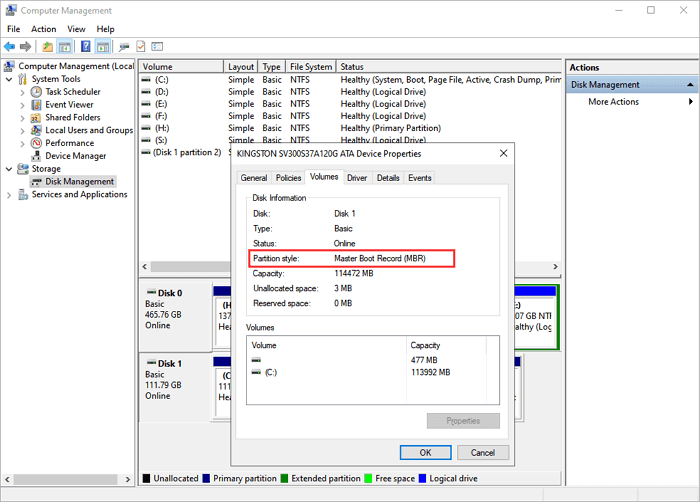
Jak převést MBR a GPT
Možná budete muset převést disk MBR na disk GPT nebo naopak. Například pokud máte disk větší než 2TiB, který aktuálně používá styl oddílu MBR. Chcete-li na něm využít veškerý úložný prostor, musíte jej převést na GPT. Datový disk můžete volně převádět mezi MBR a GPT. Pokud se pokusíte převést systémový disk, ujistěte se, že je váš počítač vybaven odpovídajícím firmwarem, konkrétně BIOSem pro MBR a UEFI pro GPT, jinak dojde k problémům se zaváděním.
Chcete-li změnit MBR na GPT nebo GPT na MBR, aniž byste vymazali data na disku, pomůže vám nástroj rozdělení disku - EaseUS Partition Master:
Krok 1. Nainstalujte a spusťte EaseUS Partition Master na vašem počítači.
Krok 2. Otevřete kartu Disk Converter, vyberte „MBR => GPT“ a pokračujte kliknutím na „Další“.
Krok 3. Vyberte cílový disk MBR a kliknutím na „Převést“ spusťte převod.
Sečteno a podtrženo
Nyní byste měli mít základní znalosti o schématu rozdělení MBR a GPT. S ohledem na tyto informace se můžete lépe rozhodnout, až budete příště inicializovat disk nebo si vyberete počítač.
Související články
-
Top 5 diagnostického softwaru pevného disku Mac – novinka roku 2025
/2025/01/09
-
5 nejlepších doporučených softwarů pro testování rychlosti SSD s klady a zápory
/2025/03/27
-
Jak opravit špatné sektory, které se vyskytly během formátování
/2024/12/25
-
![author icon]() Alexandr/2024/12/07
Alexandr/2024/12/07